 たけ
たけブログのアイキャッチが画像はどこから探すの?便利なサイトを知りたい!
という方に向けて、ブログ記事に使う画像を作る手順を1から順番に解説します。
画像を入れる作業はそれほど難しくないので、この記事の内容を頭に入れるだけで、画像を作る知識は十分ですよ!
ぼくみたいなパソコンで文字入力ができなかった人でも、簡単に画像挿入・編集ができます。
知ってるか知ってないかだけなので、気軽にこの記事の内容に挑戦してみてくださいね!
【運営者タケTwitter(@takeuchigoro)のプロフィール】


ブログ収益月7桁達成(2023年10月)
月6桁ブロガーを多数輩出した少人数コミュニティ「収入加速プロジェクト」運営
現在フリーランス。
収益ゼロから月100万までの道のりを公開中
ブログ相談実績
タケさん(@takeuchigoro)のブログ相談に申し込みました!
— タケB@ホビー系ブロガー (@tktk_libe_blog) November 16, 2023
貴重なお時間いただき、ありがとうございました!
相談での気づき
・PDCAや訴求の深掘りの不足
・具体的なアドバイスにより次の行動が明確化
方向性や伸びしろで悩んでいるブロガーさんは
是非とも相談に乗ってもらうことをオススメします!
月7桁稼ぐブロガーのタケさん(@takeuchigoro)にZOOM相談をお願いしました!
— ふじ (@suminepapa) November 16, 2023
【相談して変わった事】
・ブログ再開への意欲が沸いた。
・不要なプラグインを削除できた。
・有料ツールの導入手順を教えてもらえた。
とても優しく教えて下さいます!
タケさん(@takeuchigoro)へ相談して良かったです☺️
久しぶりの投稿😊
— くまはち🔥ブログで6桁発生 (@141_kmhc) November 27, 2023
先週はたけさんにzoomコンサルしてもらい、連日で収益発生✨
わずか30分でしたが、考え方も含めてたくさん勉強させてもらいました🙏
A8の成果発生した画面はいつ見ても嬉しいですね☺️
これからもこつこつ頑張ります😊🙏@takeuchigoro pic.twitter.com/KbG9bNeDit
ブログ収益実績(クリックで開きます)
【月200万円達成(2024年3月)】
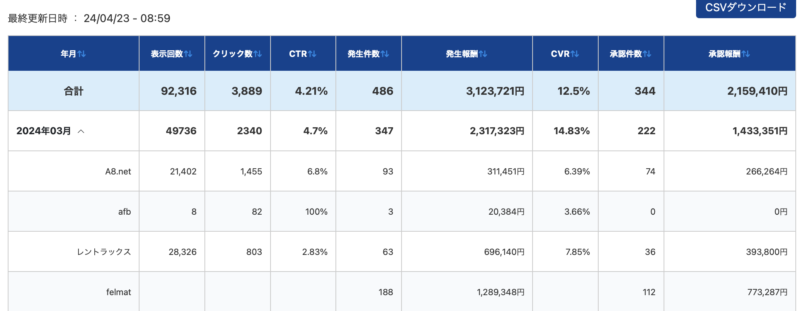
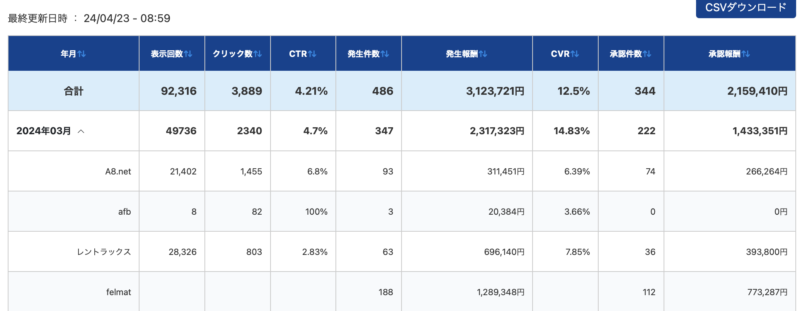
【月7桁達成(2023年9月)】
月100万円を突破し、フリーランスとしての新しいステージを模索中です。
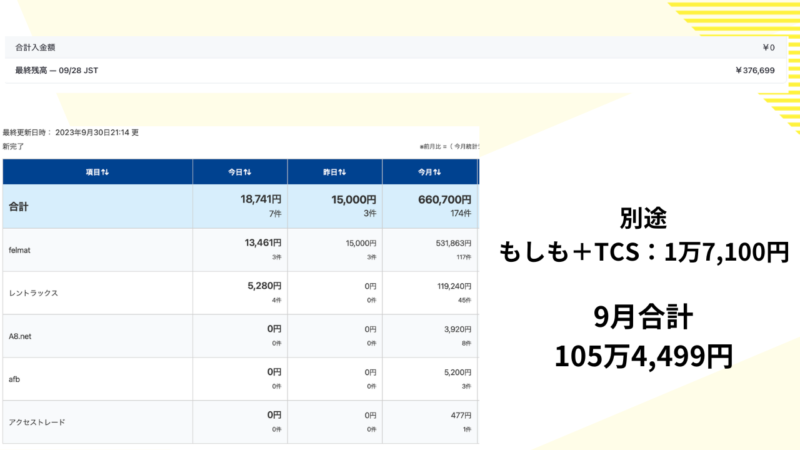
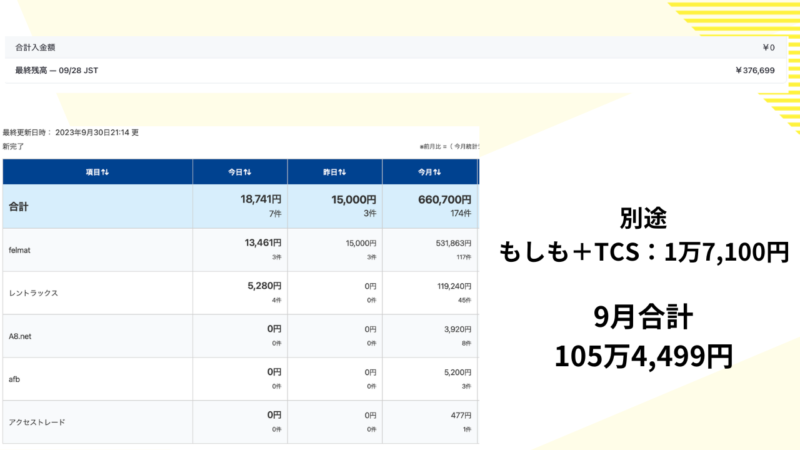
2023年10月途中までの実績も好調です
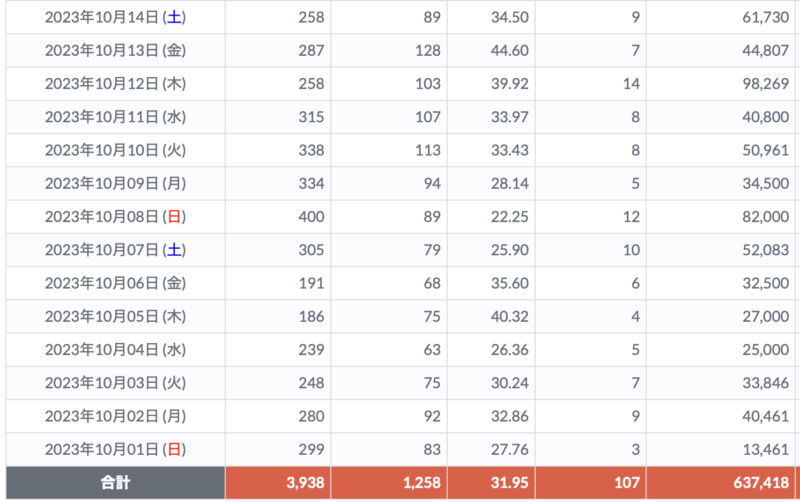
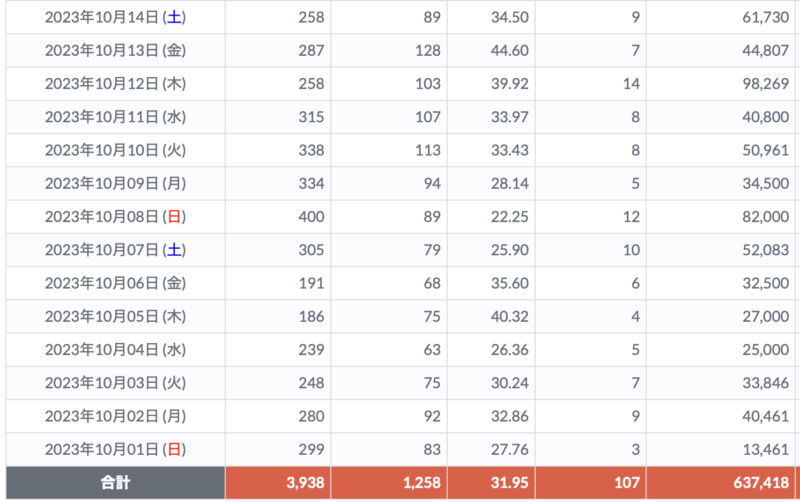
公式LINEで行った「月100万円までの道のりセミナー」動画
ブログ記事内画像を作る時に知っておきたいフリー素材サイト


ブログ記事内の画像を作る時に、知っておきたいサイトは下記です。
いらすとや


ブログ内にイラストを使う場合は「いらすとや」を使えば十分です。
1記事の中にイラストをたくさん使うことはそれほどないと思うので、このサイトだけでイラストはOK。
ブログを書く人なら、即ブックマークしておきたいサイトです。
ぱくたそ
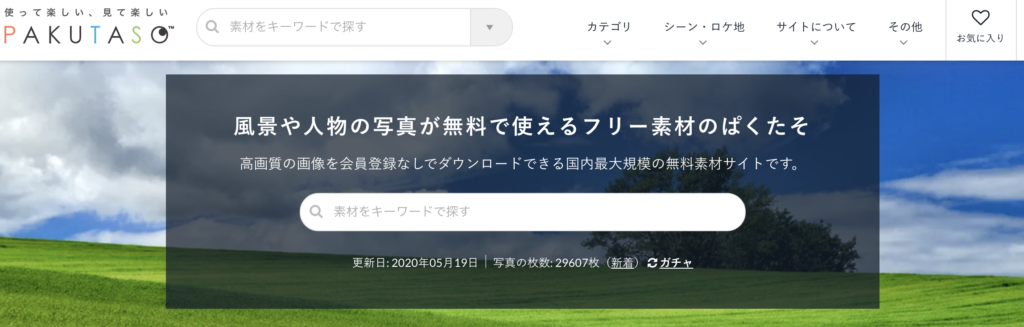
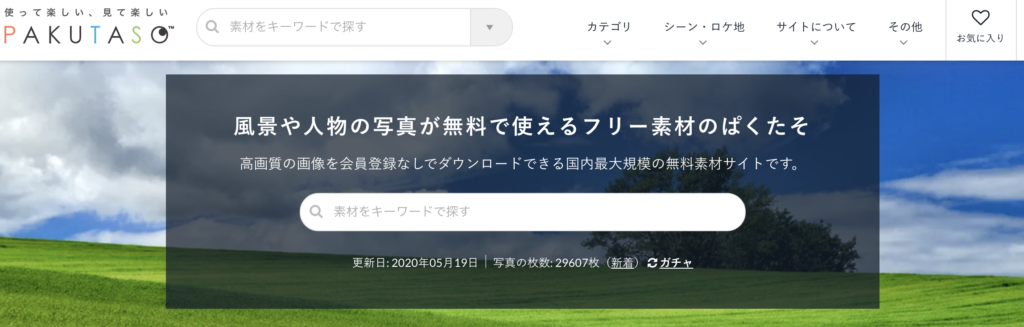
ぱくたそも有名なサイトなので、ブログ運営者は即ブックマークです。
画像が欲しい場合はぱくたそで画像を探してみるのが手っ取り早いという印象があります。
- イラストを探す時:いらすとや
- 写真を探す時:ぱくたそ、O-DAN、Pixabay
と分類できますが、その中でもぱくたそは使いやすい印象です。
O-DAN


O-DANもブログ運営者即ブックマークのサイトです。
こちらのサイトもかなり有名で、いい画像が出揃っています。
画像はぱくたそとO-DANで探すことが多いです!
Pixabay
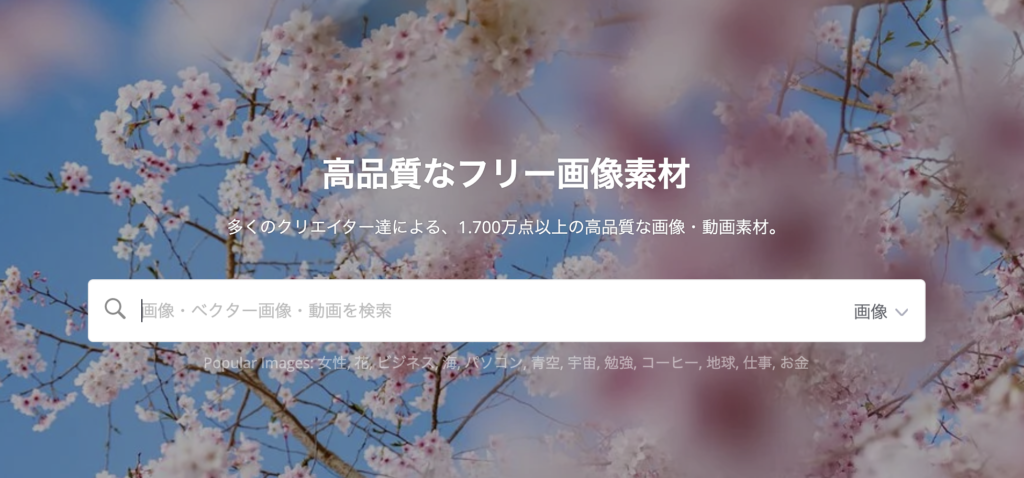
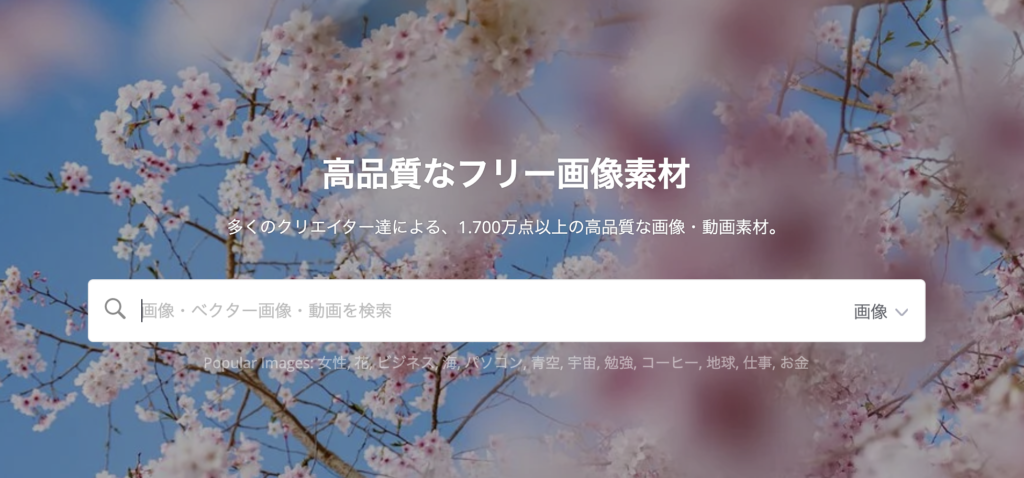
Pixabayもブックマークしておいて損がないサイトです。
かなりの数の画像を検索で見つけるおことができるので、他の画像サイトと一緒に使ってみてください。
ここまでに紹介した画像を使っていけば、ブログ運営には困らないぐらいの画像がゲットできるはずです。
ブログ画像を編集する時に知っておきたいツールは2つ


ブログ画像を編集する時に知っておきたいのは2つ!
- canva
- Photo ScapeX
この2つで十分です。
ぼくの場合は基本的にcanvaを使っていて、しっかり編集したいと思った時にはPhoto ScapeXを使っています。
canva


canvaはブログ記事に最も使っているツールです。
Googleアカウントで簡単に無料登録できるので、使いやすく編集も簡単。
写真やテンプレートもたくさんあるので、Canvaだけで画像作成を完結させてしまうケースもあります(画像に時間を掛けたくない場合は、Canvaだけ使うのが早いです)
【Canvaで作った画像】


テンプレートを使って、文字だけの入れ替えもできます。
Photo ScapeX
canvaよりももう少し凝った画像編集をしたい時に使っているのが「Photo ScapeX」です。
パソコン上にダウンロードするものですが、無料で使うことができます(有料のpro版への拡張もできますが、ぼくは拡張していません)
ブログ内画像はほとんどcanvaで作成していますが、YouTubeのサムネイルはPhoto ScapeXで作成しています。
【Photo ScapeXで作った画像】


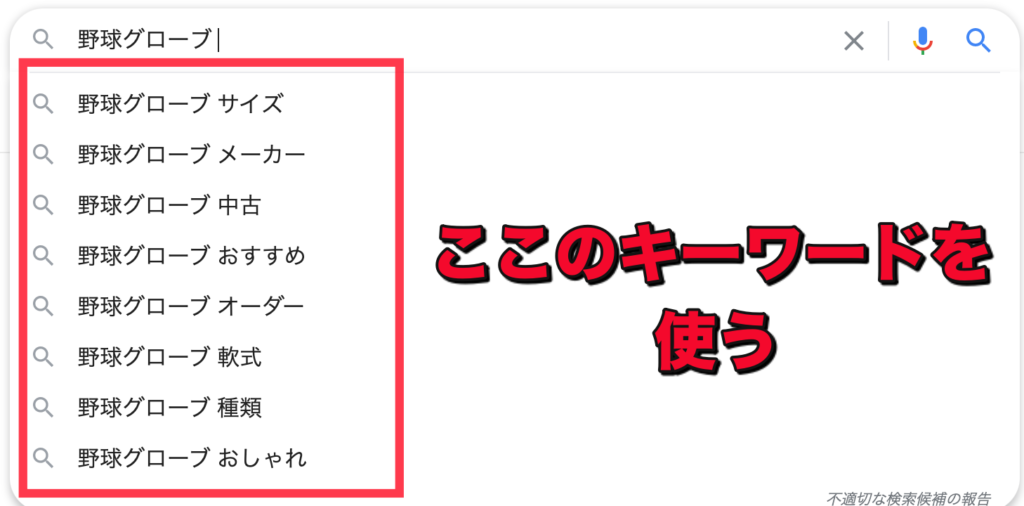
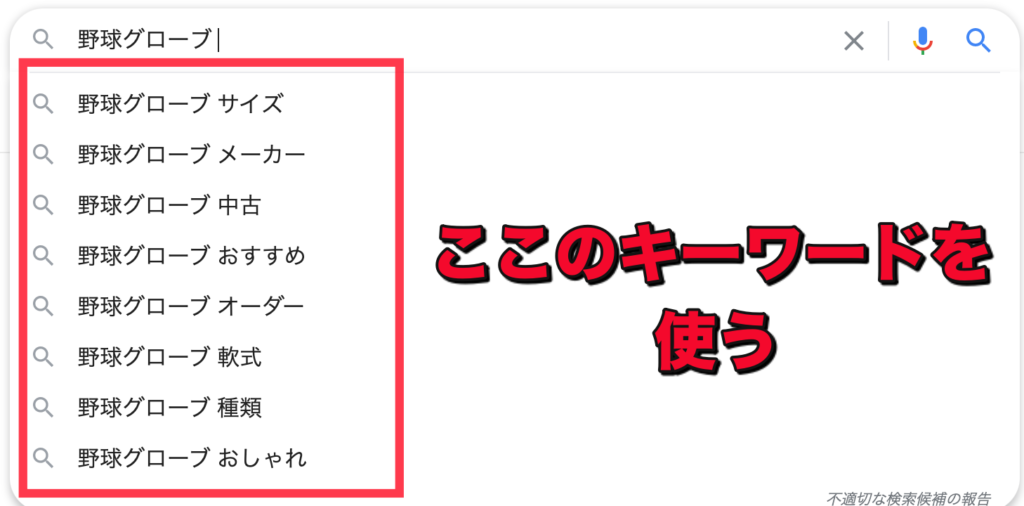
モザイクを入れたり、文字に影をつけたりするのが簡単なので、Photo ScapeXも重宝しています。
また、上の画像のように解説する時に使う画像もPhoto ScapeXで編集することが多いです。
WordPressに画像を入れる時のサイズについて


サイズはWordPressのテーマによっても少し違います。
「728×435」が基本ですが、このサイズだとズレが発生するサイトもあると思うので、プレビューして最適なサイズを探りましょう。
【記事編集画面で画像調節してプレビュー】
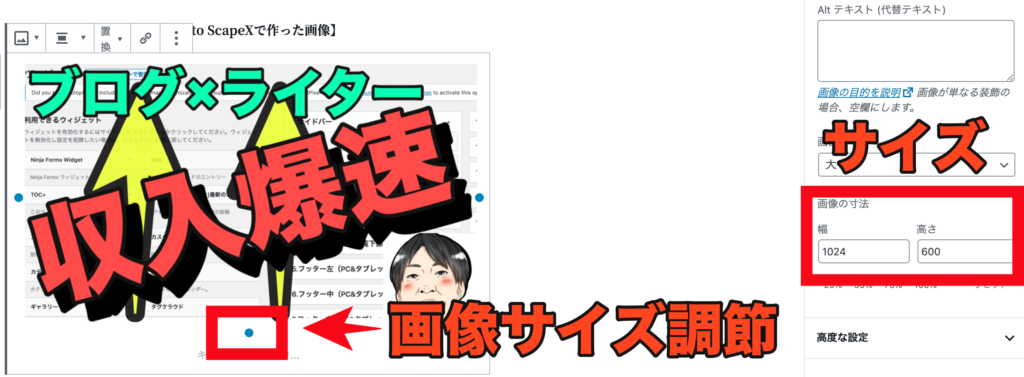
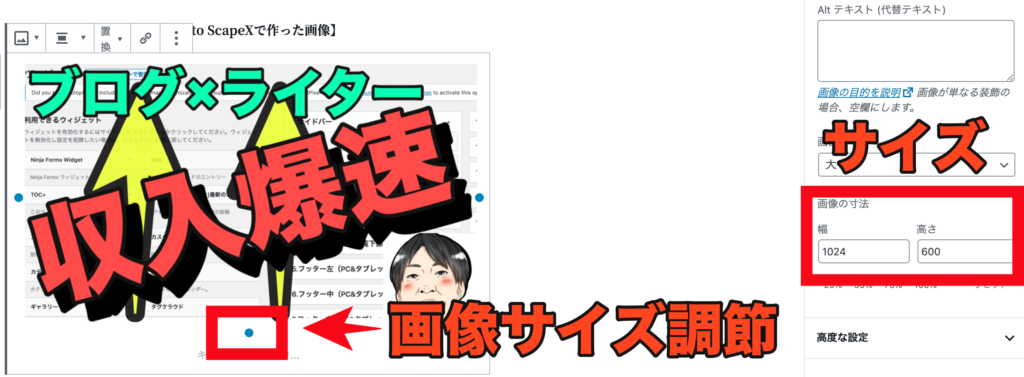
画像サイズを調節して、「プレビュー」を繰り返して、最適なサイズを探っていきます。
こだわりすぎると時間の無駄になってしまうので、大まかに合わせておけばOKです。
まとめ:ブログに使う画像を作るのは簡単!フリー素材サイトを知っておけばOK


今回はブログに使う画像の作り方を紹介しました。
知っておきたいフリー素材サイトと画像編集ツールは下記です。

